아래에서 바로 확인하세요.
포털 "다음"을 시작페이지로 설정하는 가장 간편한 방법을 알려드리겠습니다. 아래에 준비된 사진을 참고하여 정리된 내용을 잘 읽어보면 누구라도 쉽게 따라 할 수 있습니다. 크롬 브라우저뿐만 아니라 타브 라우저에서 만드는 방법도 소개합니다. 다음을 편안하게 사용하기기 바랍니다.

"다음 시작페이지 설정하기" 우선 사용빈도가 가장 많은 크롬 브라우저를 이용하여 설명하겠습니다. 그리고 에지나 인터넷 익스플로러 등 타브라우저에서 설정하는 방법도 알아보겠습니다. 준비되었나요? 그럼 출발합니다.
아래에서 바로 확인하세요.
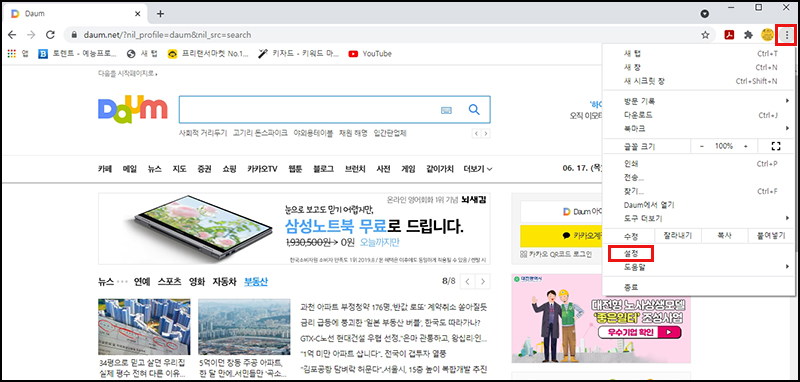
우선 다음 홈페이지에 접속합니다. 우측 맨 위에 몇 개의 아이콘들이 보이는데요. 세로로 서있는 점 3개 메뉴를 클릭합니다. 바로 설정 메뉴인데 크롬 브라우저는 위의 사진처럼 점이 세로로 서있는 형태입니다. 타브 라우저에서는 점이 가로로 누워있는 형태입니다. 다양한 메뉴 라인업을 보여줍니다. 아래쪽 설정을 클릭합니다.
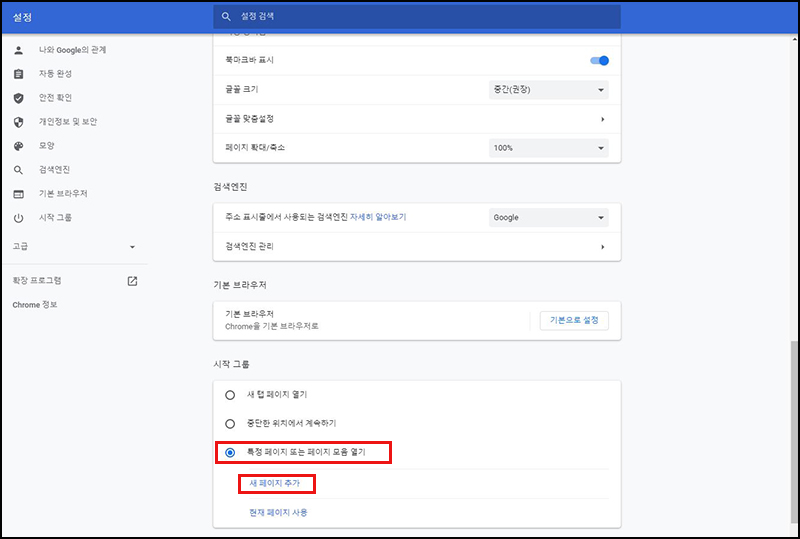
설정 페이지가 열립니다. 크롬 브라우저의 인터페이스를 연결시켜주는 다양한 설정 메뉴들이 나옵니다. 메뉴들 중 시작 그룹 창을 찾습니다. 맨 아래쪽에 있습니다. 시작 그룹 창에 3가지 옵션 중 "특정 페이지 또는 페이지 모음 열기'를 선택합니다. 다시 하위 메뉴가 나오는데 "새 페이지 추가"를 선택합니다.
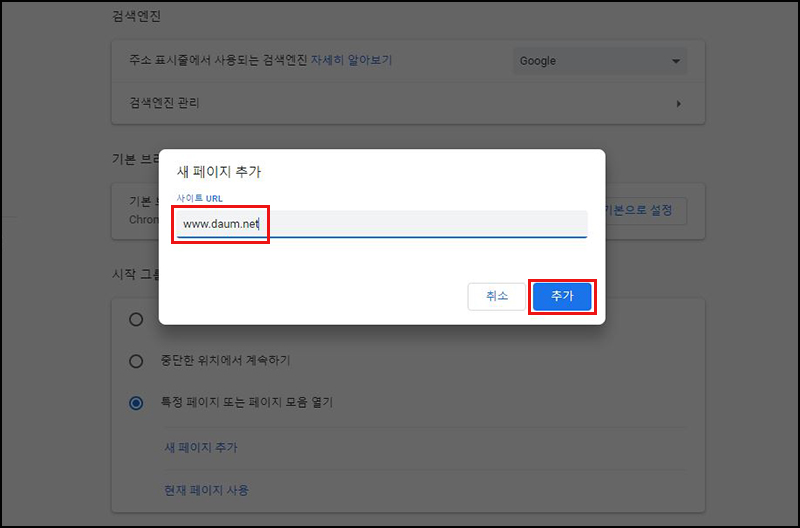
새 페이지 추가 팝업창이 뜹니다. 이렇게 팝업이 뜨면 사이트 URL은 공란이므로 직접 설정하려는 사이트 주소를 입력해야 합니다. 주소를 입력하고 추가를 클릭합니다.
아래에서 바로 확인하세요.
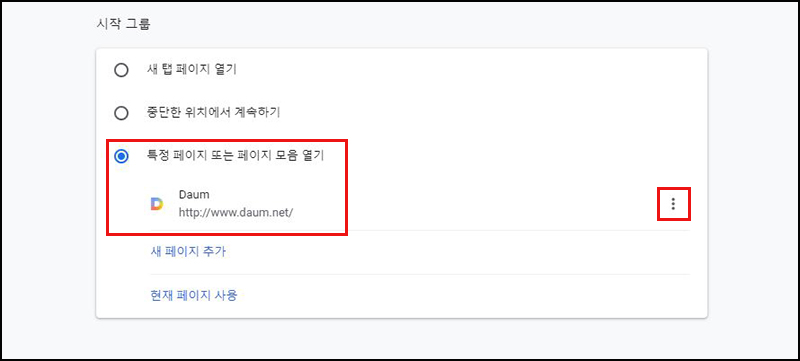
시작 그룹 창이 뜨고 "특정 페이지 또는 페이지 모음 열기"에 다음이 등록되었음을 확인할 수 있습니다. 다음 아이콘까지 이쁘게 생성이 되었습니다. 만약 재설정, 해지, 수정 등의 작업이 필요하다면 우측의 점 3개 아이콘을 선택하면 간단하게 작업이 가능합니다. 여기까지 입니다. 작업이 끝났습니다.
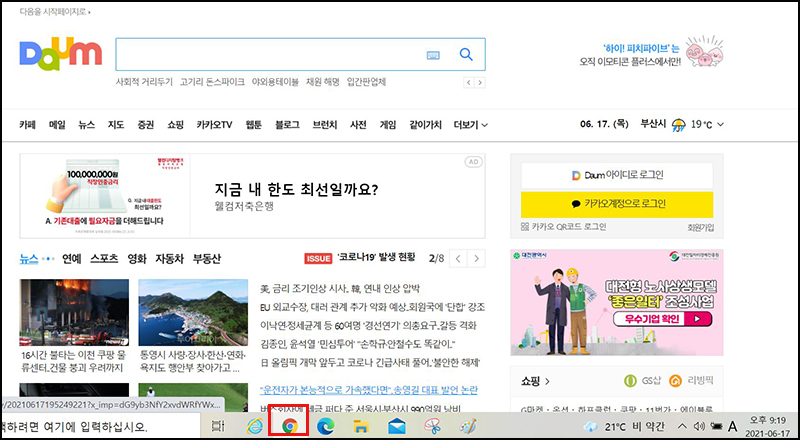
일단 모든 작업창을 닫고 컴퓨트를 한번 부팅합니다. 하단의 메뉴바에 크롬 브라우저 아이콘을 클릭합니다. 이렇게 다음이 시작페이지로 설정되어 바로 홈페이지가 뜹니다. 다음은 크롬이 아닌 타브 라우저에서 설정하기를 이어가 보겠습니다.
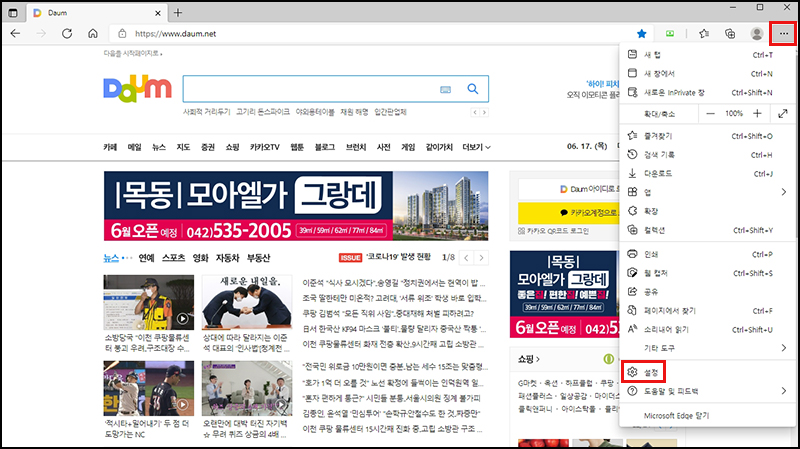
역시나 다음 홈페이지에 먼저 접속합니다. 우측의 여러 아이콘들 중에서 가로로 누워있는 점 3개 아이콘을 클릭합니다. 크롬과는 확실히 점의 모양이 다릅니다. 뿐만 아니라 보이는 메뉴 라인업도 다릅니다. 아래쪽에 설정을 클릭합니다.

설정창이 열립니다. 화면 좌측의 다 야한 메뉴들 중에서 "시작할 때"를 클릭합니다. 어찌 보면 이 부분은 크롬보다 훨씬 더 직관적이고 편한 것 같습니다.
아래에서 바로 확인하세요.
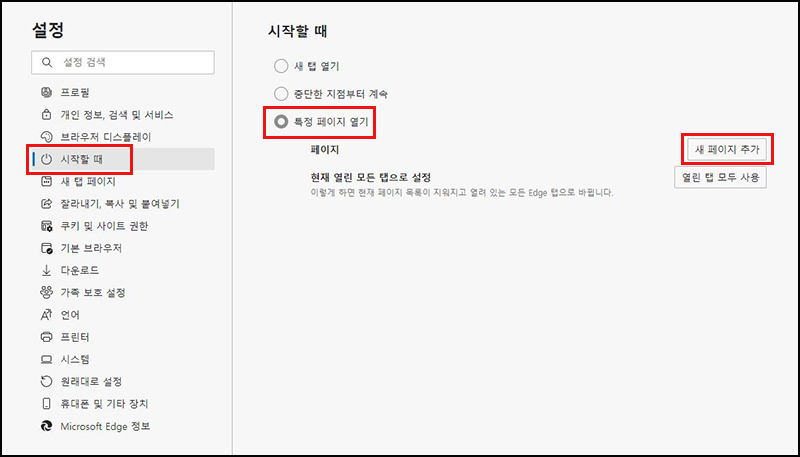
시작할 때 페이지가 나오고 역시나 3가지 옵션이 나옵니다. "특정 페이지 열기"를 클릭합니다. 그리고 우측에 나타나는 "새 페이지 추가"를 클릭합니다.
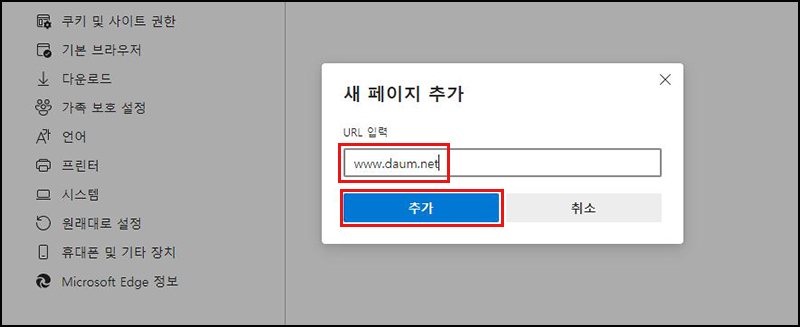
새 페이지 추가 팝업이 뜹니다. URL입력란에 다음 주소를 입력합니다. 추가를 클릭하고 다음 단계로 넘어갑니다. 어느 브라우저이건 작업 형태는 거의 비슷합니다.

시작할 때 페이지가 열립니다. 특정 페이지 열기에 다음이 등록되었음을 확인할 수 있습니다. 역시나 수정이나 해지를 원한다면 우측의 점 3개 아이콘을 클릭하면 문제를 해결할 수 있습니다. 이렇게 간편한 방법으로 다음을 시작페이지로 설정하기를 만들어 보았습니다. 도움이 되었기를 바랍니다. 감사합니다.
'기타 ETC' 카테고리의 다른 글
| 경기도 재난지원금 초간단 정리 (4) | 2021.09.23 |
|---|---|
| 코로나 대출 상환 6개월 더 재연장 (2) | 2021.09.16 |
| 군인 국민지원금 신청방법 (1) | 2021.09.15 |
| 국민지원금 이의신청은? (2) | 2021.09.10 |
| 국민지원금 배달앱 사용 가능할까? (1) | 2021.09.09 |




댓글